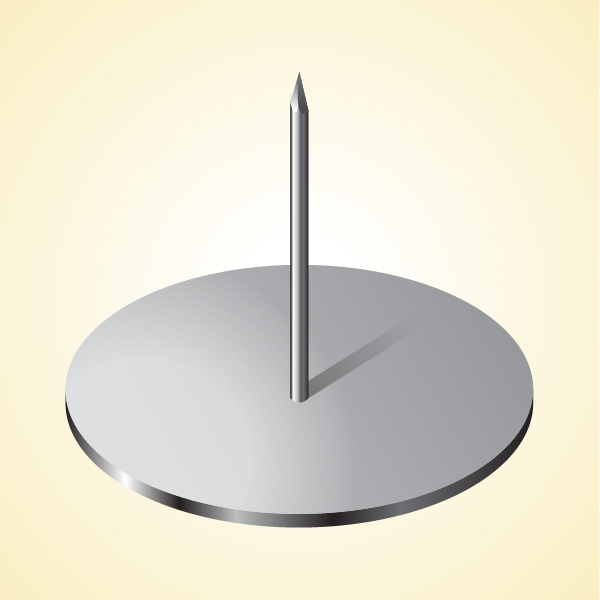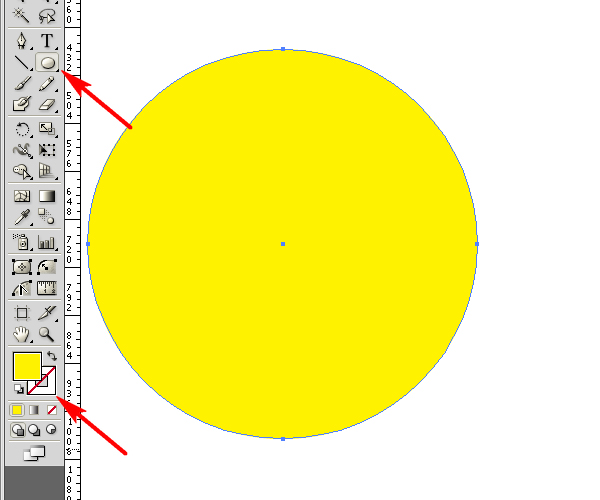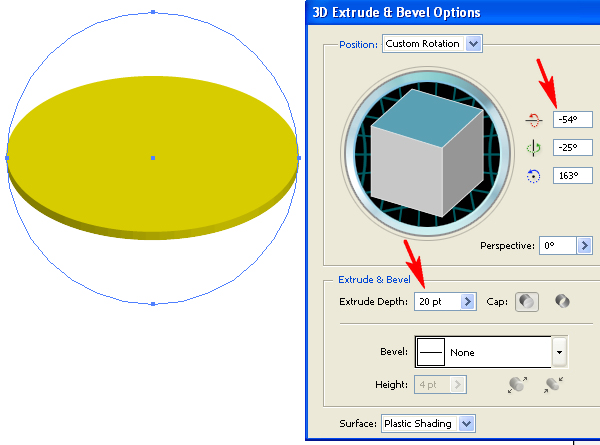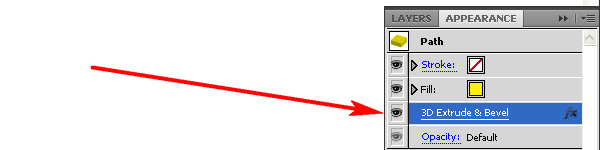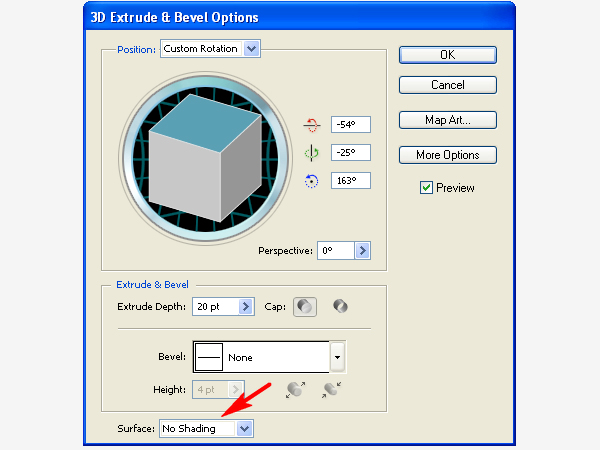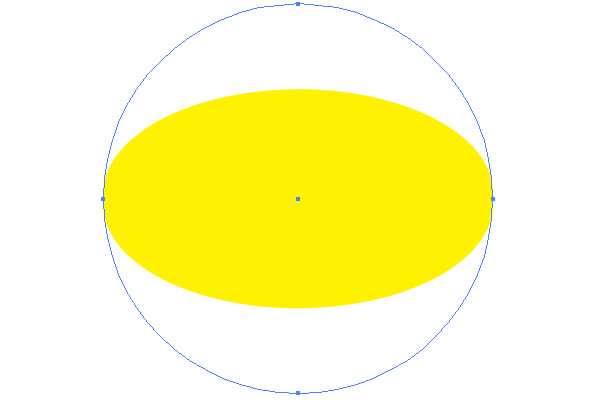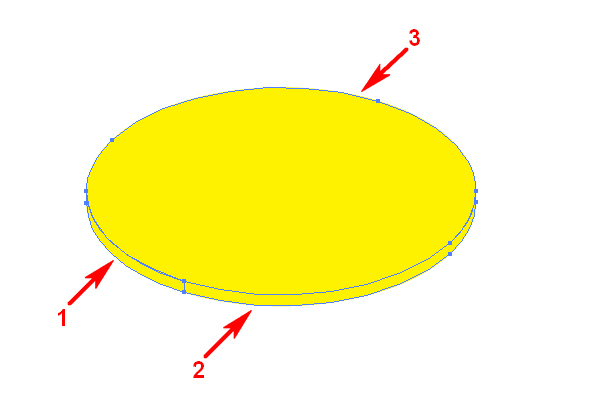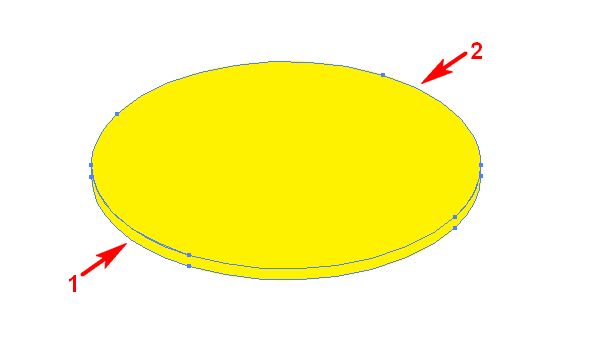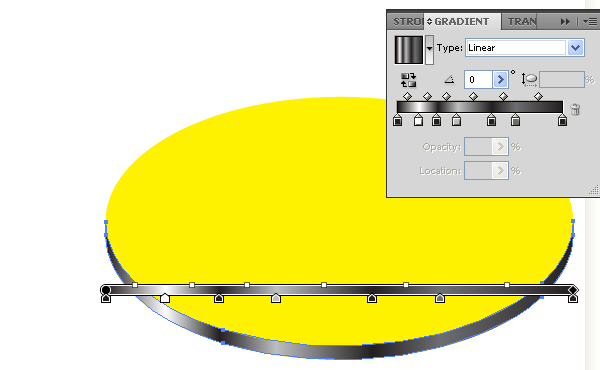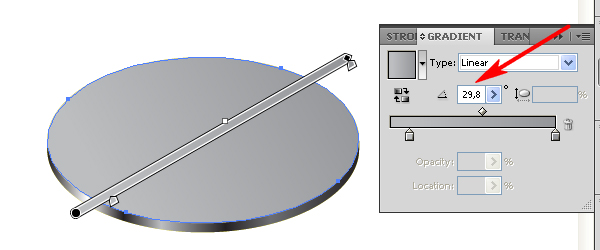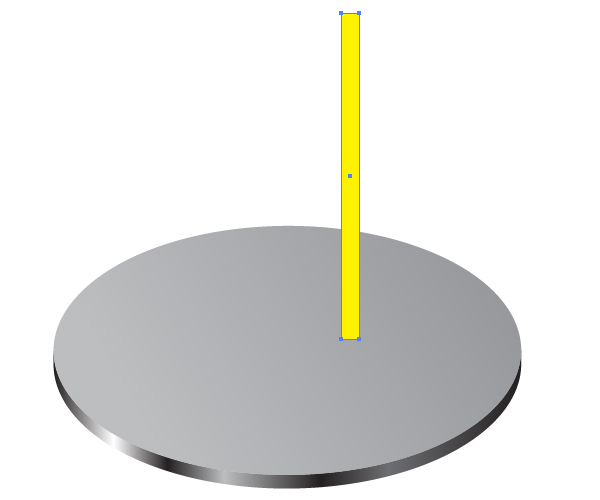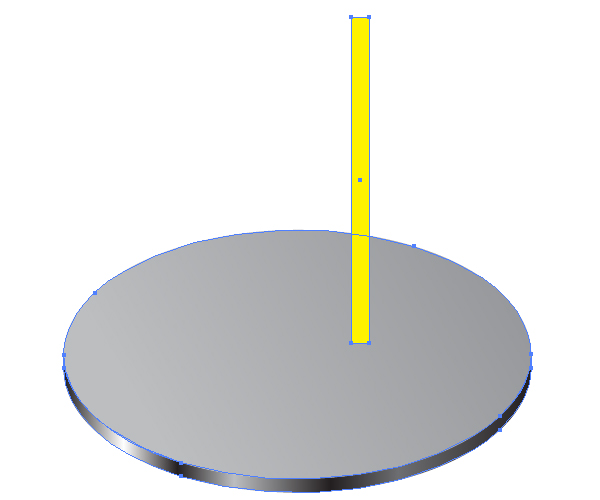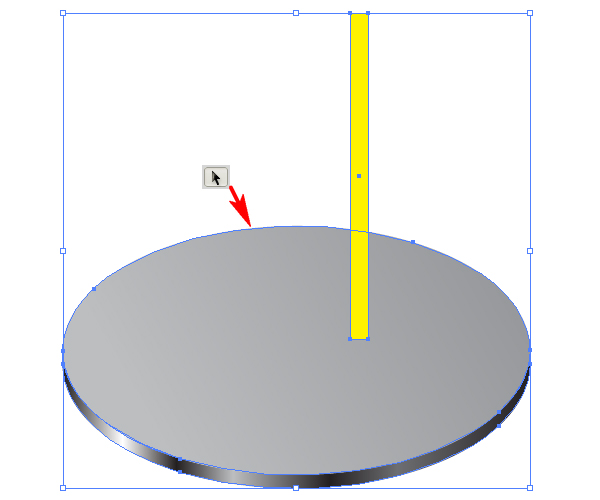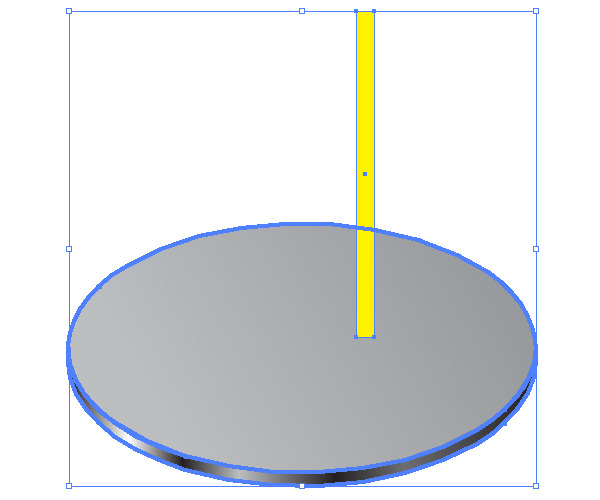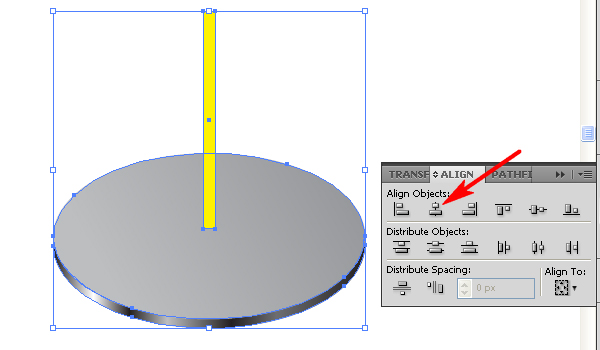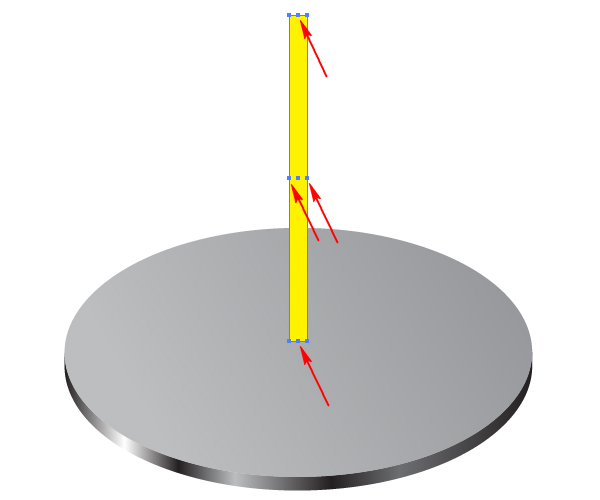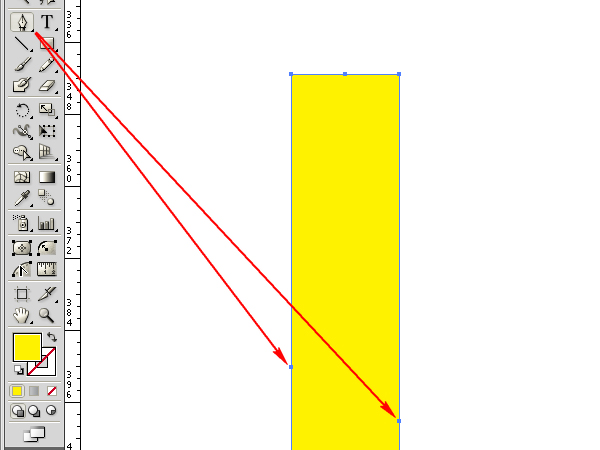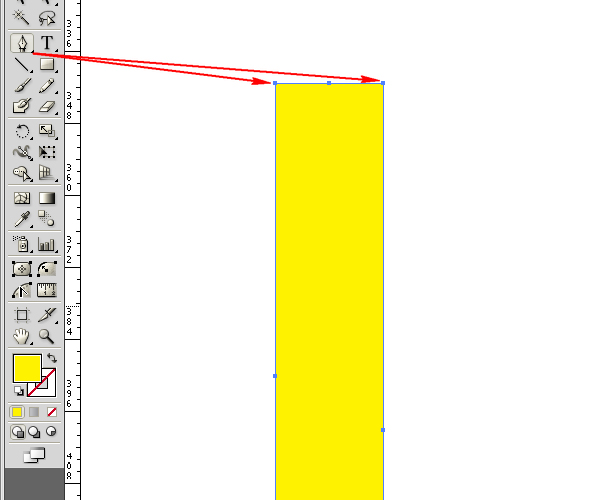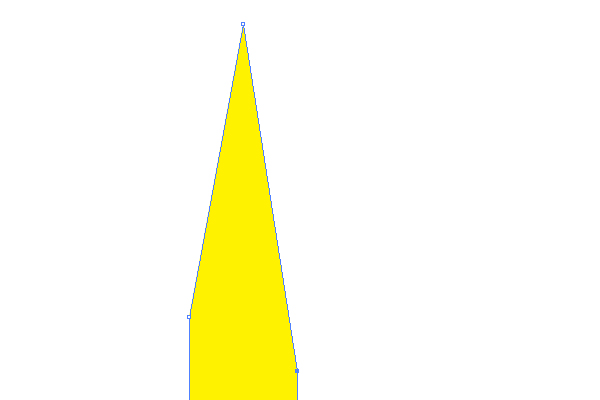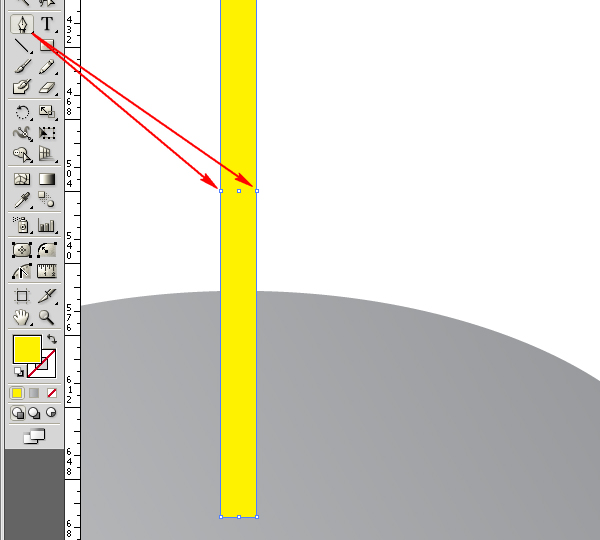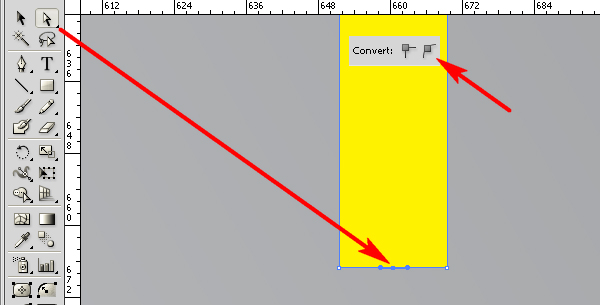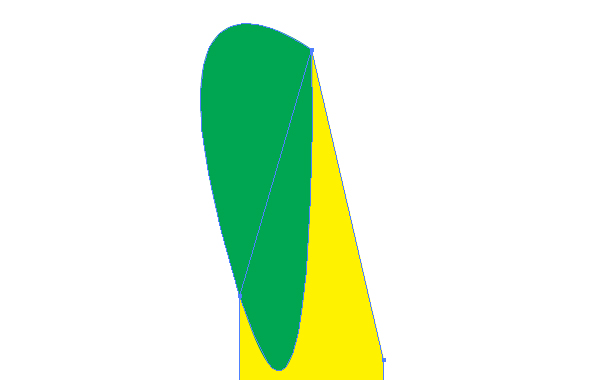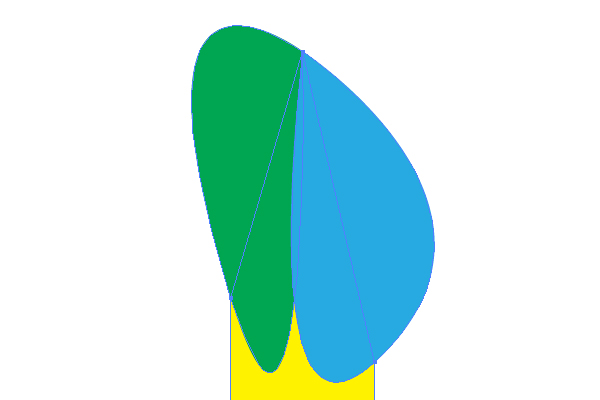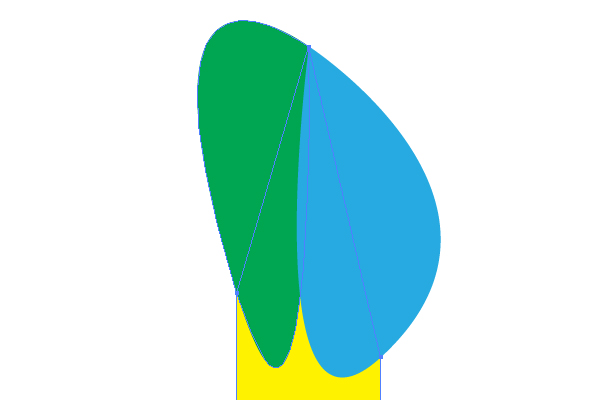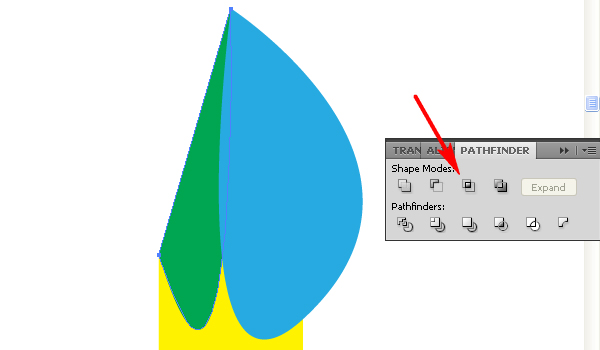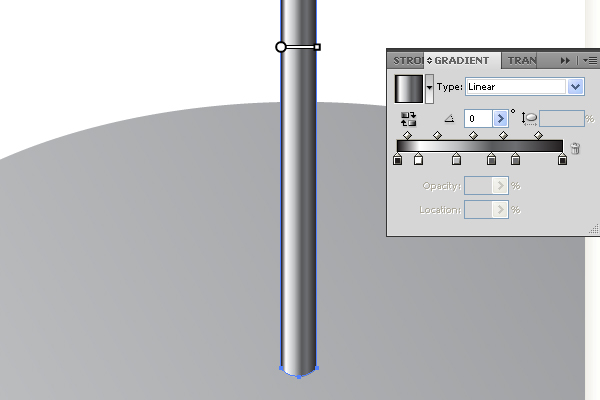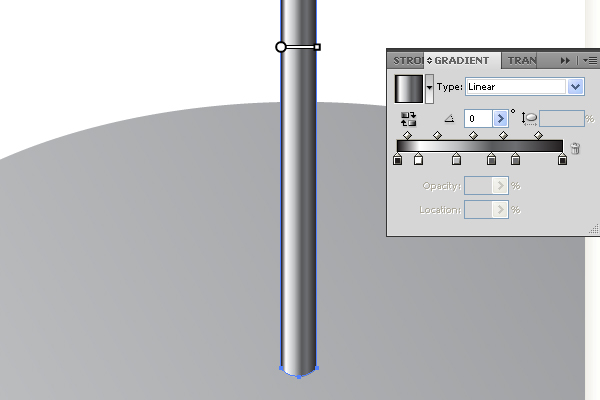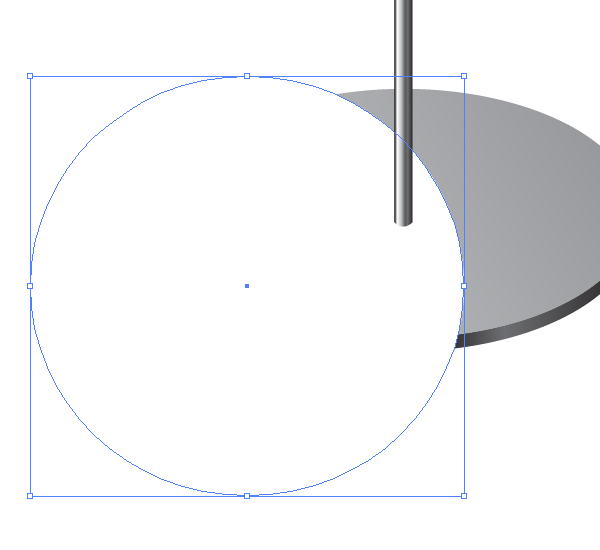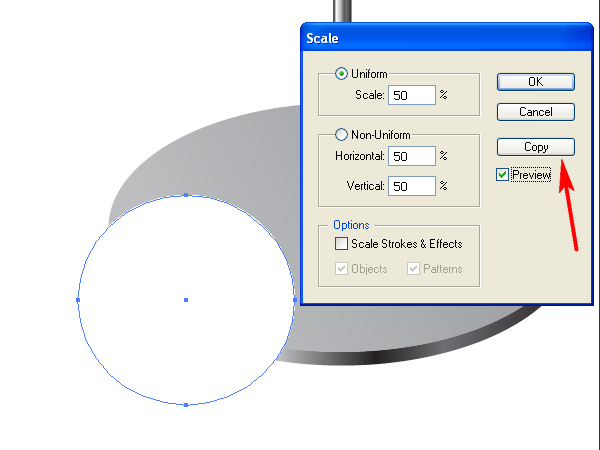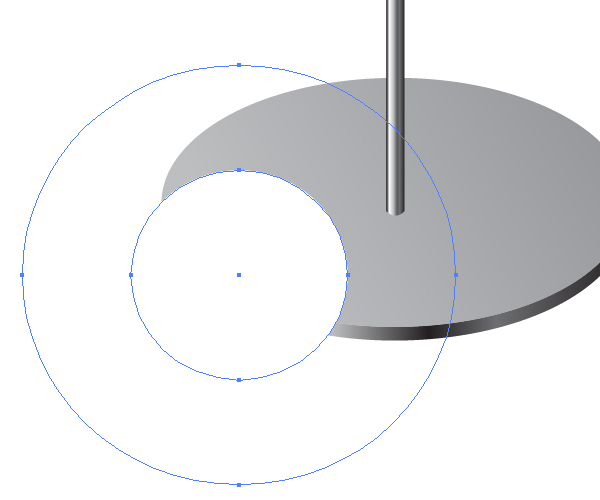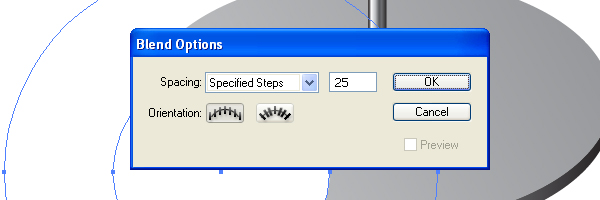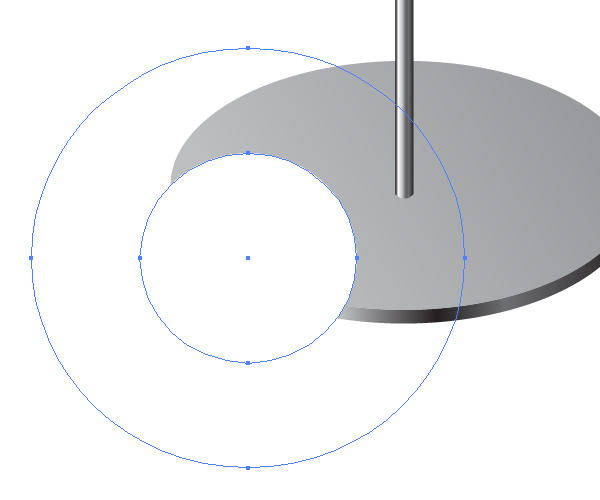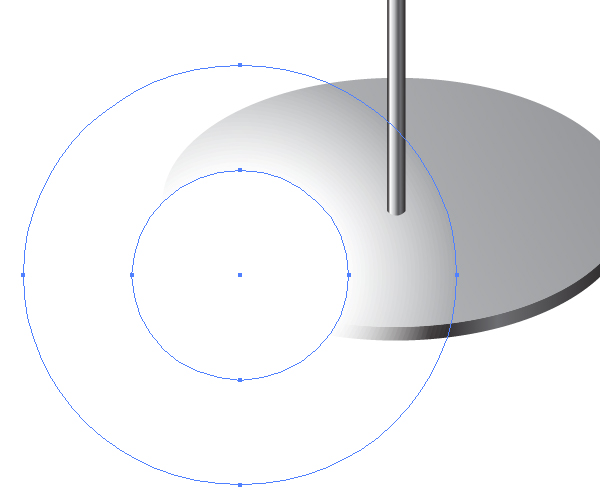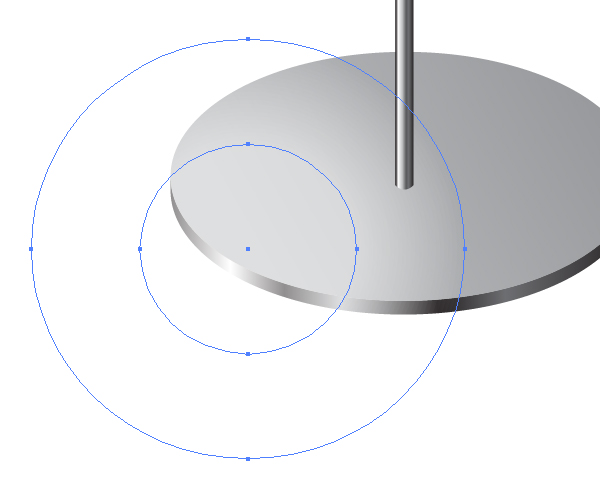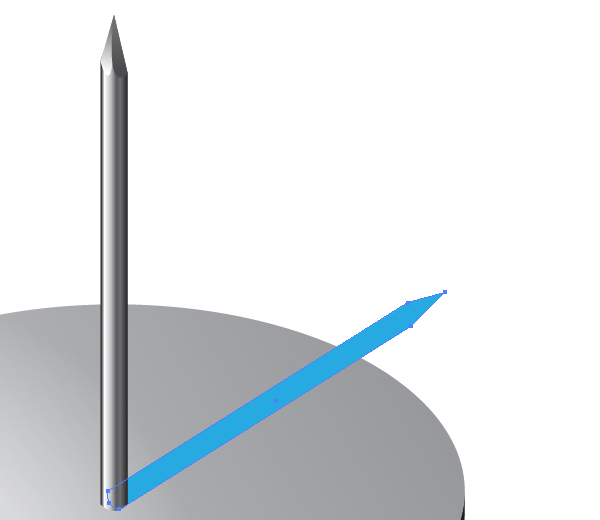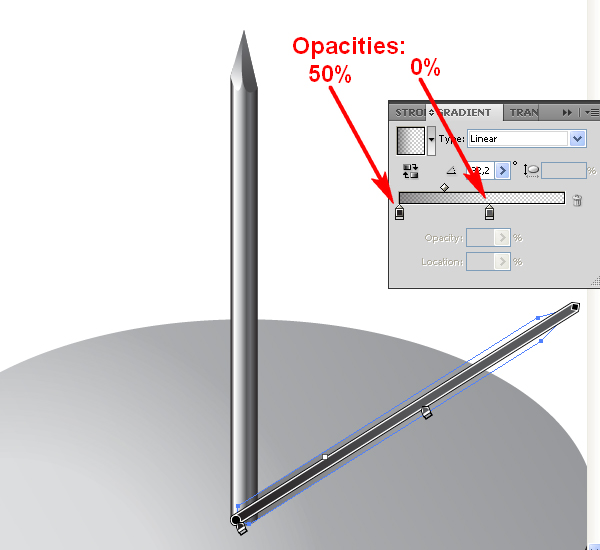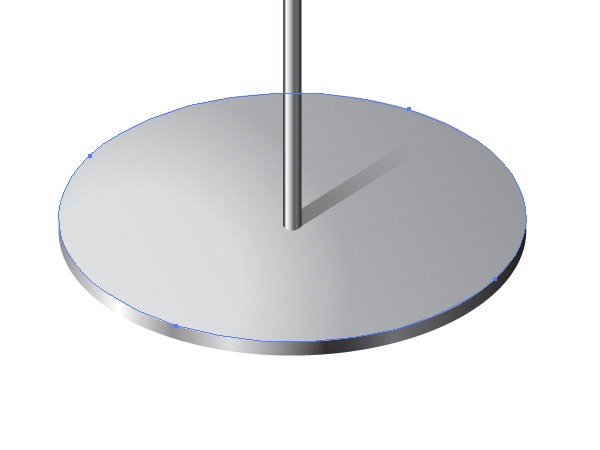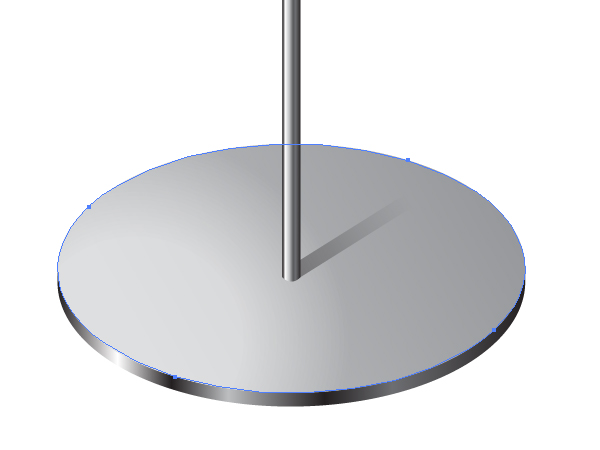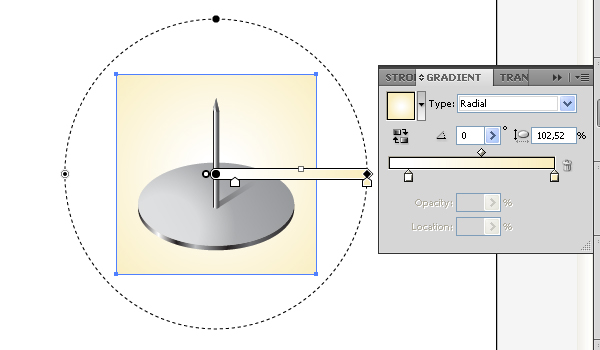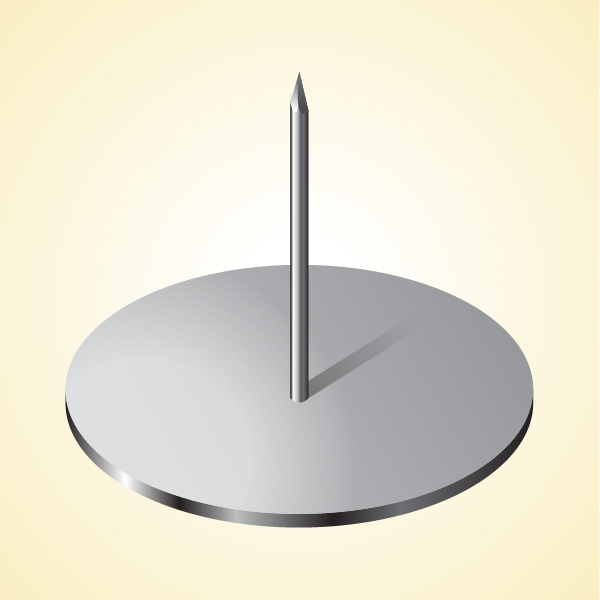hurtigt tip: hvordan til at illustrere en 3d - at hænge,,,,,,, ønsker du at illustrere en tegning nål?hvis ja, så lad os komme i gang hurtigt drikkepenge til en start brugere af adobe illustrator, og du vil lære det simple teknikker til vektor grafisk design, der kan forbedre deres færdigheder og kreativitet.,,,, trin 1, tag den ellipse værktøj (l), ændre fylde farve i panelet til gul, og slagtilfælde farve til ingen.tryk på den mulighed, knap på dit tastatur, mus og trække samtidig med mus centrale og ovennævnte knapper.du vil få følgende cirkel vist i billedet nedenfor.,, så gå til virkning > 3d > extrude &, installationer og omdanne den cirkel, en skive med angivelse af rotation vinkler og dybden af ekstrudering.,, trin 2, når du vil være tilfreds med en skive form, - for at undgå at palet og klik " 3d extrude & fasen " link til at redigere virkning.(disc skal udvælges).,, destruktion, stil at " ingen skygge "., og du skal gøre det, for at reducere mængden af veje efter udvidelsen, som vil blive fremsat i løbet af de næste skridt.nu skal du nå frem til følgende resultat.,, trin 3, gå til objekt > udvide udseende, så gå til objekt > ungroup tre gange.du skulle have et billede, de samme som under, hvor du kan se tre veje,.,, trin 4, udvælge både første og anden stier, og gå til pathfinder palet, og klik, der forener knap.,, efter at du har kun to veje.,, løntrin 5, vælges den første (ny) vej - - og fylde den med lineær gradient ved hjælp af gradient palet.hvis du ikke ved, hvordan de skal tilføje den farve stopper til gradient, kan de gøre det ved at trykke på en skråning.ændring af den farve (og uigennemsigtighed) af enhver farve stop er foretaget af to klik.,, den anden vej skulle være fyldt med en vinklet lineær gradient.udtage begge veje og gå imod > - gruppen (command + g), trin 6, tag rektangel værktøj (m) og illustrere et aflangt vertikale rektangulære vej.,, så denne sti i midten af cd 'en.for at gøre det, at vælge både gruppen af cd 'en og den gule sti.,, tag udvælgelse værktøj (v), klik disc - gruppe med det.,, gå til tilpasse palet og klik " horisontal linje center " knap.,, trin 7, udvælge gul rektangel og gå imod > vej > der tilsættes ophæng.denne kommando tilføjer ophæng i centre for vejen er segmenter.,, tag pennen værktøj (p) og tilføje to ophæng til den gule sti ved at klikke konturen.se det nyttige diagrammet nedenfor.,, derefter slette to ophæng i hjørnerne af profil ved at klikke med pennen værktøj (p).,,, trin 8, slette de to andre ophæng vist nedenfor.,, efter at tage den direkte udvælgelse værktøj (a), udvælger de nederste center anker, og omdanne det til en ", glat " ved anvendelse af den tilsvarende palet i panelet, ryk lidt nede ved presning markøren knapper på dit tastatur.,, trin 9, viser den grønne kurs pennen værktøj (p) i den øverste del af den gule sti som vist., så viser de blå vej, som vist i nedenstående diagram.,, vælges den gule sti, kopiere og pasta i front (command + c - command + f), derefter vælge både kopi af den gule sti og tden grønne kurs.,, gå til pathfinder palet og klik intersect knap.,, jeg gentager disse manipulationer med den blå linje.du skal nå frem til følgende resultat.,, trin 10, fyld den gule sti med en lineær gradient.,, fyld den grønne kurs med en vinklet lineær gradient.,, den blå vej skulle være fyldt med en vinklet lineær gradient.,, trin 11 viser en hvid cirkel.det mellem kanylen af tegningen nål og skivens i lag palet.,, gå til objekt > omdanne > omfang og så de værdier, som de kan se i diagrammet nedenfor.så klik kopien knap.,, trin 12, ændre uklarhed i panelet til nul for den største cirkel.,, gå til objekt > blanding > blanding muligheder.fastsætte afstanden til bestemte foranstaltninger og mængden af foranstaltninger til 25 eller flere, herefter både kredse.,, gå til objekt > blanding > gøre (kommando /mulighed + b).,, fald opaciteten af den blanding, trin 13, udvælge nålen vej, - det og pasta i front (command + c - command + f), gå til objekt > omdanne > roterer, og en kopi af nålen af roterende som vist i billedet nedenfor.(den blå farve er ikke nødvendig).,, fyld den med en vinklet lineær gradient, der går fra 50% til 0% opacitet.,, punkt 14, udvælge den faste vej af cd 'en.- og pasta i front (command + c - command + f).,, denne kopi i toppen af lag palet.derefter udtages følgende - - en skygge fra kanylen, og blandingen og gå imod > det maske > gøre (command + 7).,, trin 15, tag rektangel værktøj (m), en skitse af en rektangulær vej under stiften, og fyld den med en radialdæk gradient.,, endelig det sidste billede er nedenfor.jeg håber, du har undersøgt de vigtigste teknikker i adobe illustrator i denne forelæsning.